Как установить WordPress на EasyWP за 5 простых шагов
Опубликовано: 2022-01-17«Это сообщение содержит партнерские ссылки; это означает, что мы получаем комиссию, если вы совершаете покупки по ссылкам на этой странице».

С 2015 года я являюсь счастливым подписчиком услуг веб-хостинга NameCheap. Когда в 2017 году был запущен управляемый хостинг WordPress EasyWP, мне потребовалось 3 года, прежде чем я смог его попробовать.
Я слишком долго оставался в службах виртуального хостинга, прежде чем смог перейти на управляемый пакет хостинга WordPress.
В первом квартале 2020 года я перешел с виртуального хостинга на услуги хостинга WordPress, управляемые EasyWP, и я очень благодарен, что наконец-то это сделал.
При переносе существующего блога с общего хостинга на управляемое решение для хостинга WordPress возникло несколько проблем.
Интерфейс панели инструментов EasyWP сильно отличается от того, к чему я привык — cPanel — поначалу возникает небольшая путаница. EasyWP не использует функции cPanel, он поставляется с простой, чистой и лаконичной административной панелью.
Кроме того, если вы знакомы с Cpanel, вы обнаружите, что EasyWP намного проще в использовании, а установка WordPress — это процесс установки одним щелчком мыши.
Но, к счастью, вам не нужно разбираться во всем самостоятельно.
Я здесь, чтобы ответить на все ваши вопросы о том, как установить WordPress на EasyWP, а также о других связанных препятствиях.
Давайте начнем с очевидного вопроса, который большинство новичков хотели бы знать о подписке на план EasyWP.
Как подписаться на EasyWP
Независимо от того, переносите ли вы существующий блог или начинаете новый, первое, что вам нужно сделать, это подписаться на пакет хостинга на странице EasyWP.
Если вы начинаете вести блог впервые, начальный план может быть лучшим вариантом. Стартовый план EasyWP позволяет посещать до 50 тысяч посещений в месяц и иметь 10 ГБ дискового пространства на SSD.
Для блогов с существующим онлайн-присутствием и приличным уровнем трафика вы можете попробовать план EasyWP Turbo. План Turbo дает в 1,5 раза больше вычислительной мощности ОЗУ, в 1,5 раза больше процессора, 200 000 посещений в месяц, бесплатный SSL-сертификат и Supersonic CDN.
Для крупных веб-сайтов с высоким уровнем трафика до 500 тысяч посещений в месяц план EasyWP Supersonic является идеальным выбором.
План EasyWP Supersonic предоставляет 100 ГБ SSD-накопителя, 500 000 посещений в месяц, 2 x RAM, 2 X CPU, гарантию безотказной работы 99,99 %, бесплатную Supersonic CDN и бесплатный SSL-сертификат.
Чтобы подписаться на любой из планов хостинга EasyWP по вашему выбору, нажмите здесь. Вы также можете получить 30-дневную бесплатную пробную версию EasyWP по ссылке.
Примечание. Поскольку EasyWP — это решение для хостинга от NameCheap, вам необходимо создать учетную запись пользователя NameCheap, чтобы использовать EasyWP.
Как установить WordPress на хостинг EasyWP
Установка WordPress на EasyWP проста и не требует сложного процесса или выполнения слишком большого количества шагов.
Если у вас есть активная учетная запись хостинга EasyWP, продолжайте читать. Если нет, сначала зарегистрируйтесь здесь.
Введите https://dashboard.easywp.com/ в браузере и войдите в систему, используя данные своей учетной записи NameCheap.
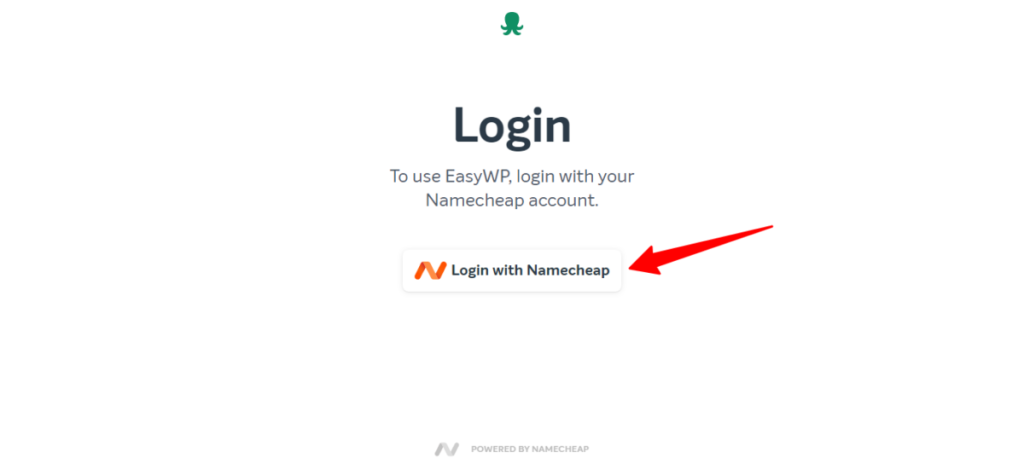
Введите данные своей учетной записи NameCheap в соответствующее поле, как показано на изображении ниже. Затем нажмите на кнопку входа.
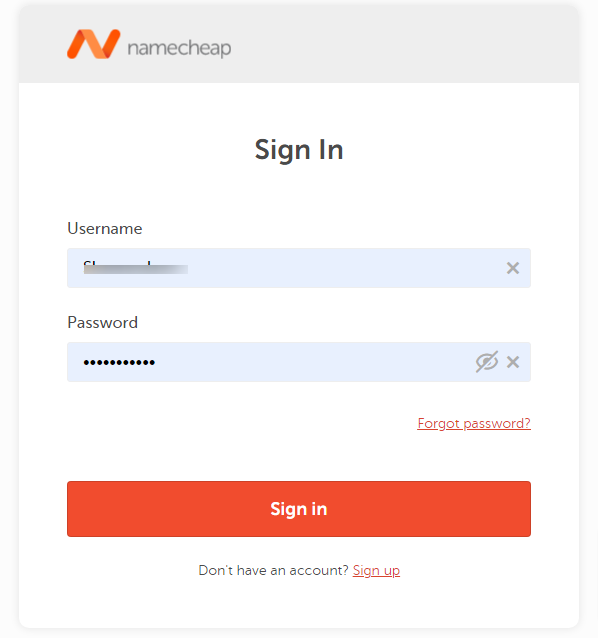
Вы перейдете на панель администратора EasyWP.
На этой странице у вас есть доступ к управлению всеми файлами и базами данных вашего сайта. Здесь вам также нужно установить WordPress на EasyWP и выполнять другие задачи, такие как регулярное резервное копирование WordPress, доступ к файлам PHPmyadmin, папкам WordPress и т. д.
На момент написания статьи это типичная панель управления EasyWP WordPress.
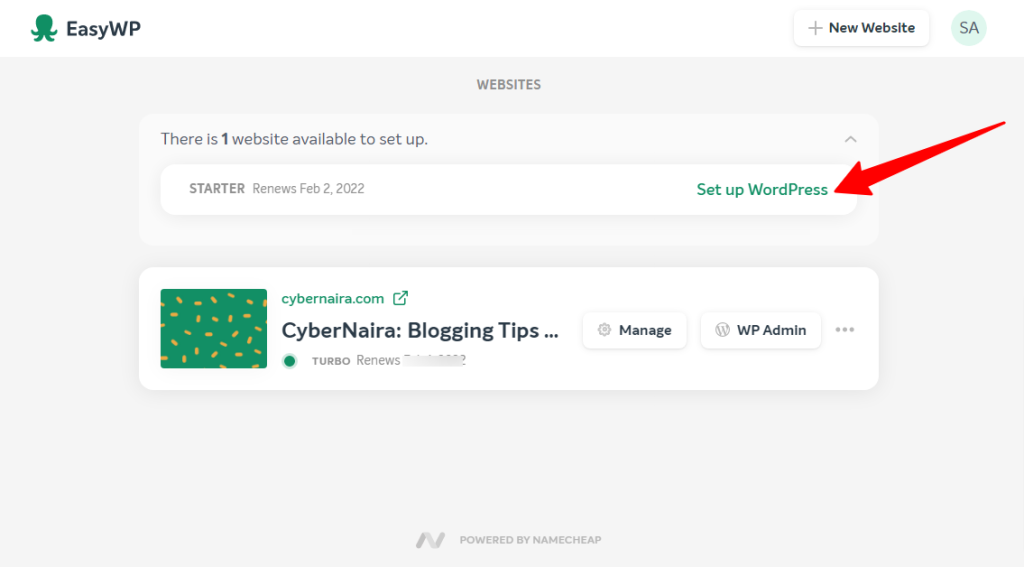
Чтобы установить WordPress на EasyWP, на момент написания этой строки необходимо выполнить пять шагов. Я подробно проведу вас через все пять шагов.
Шаг 1 – Назовите свой блог WordPress
Нажмите «Настроить WordPress», как показано на изображении выше.
После нажатия на ссылку «Настройка WordPress» откроется новая страница, где вам нужно ввести несколько основных сведений.
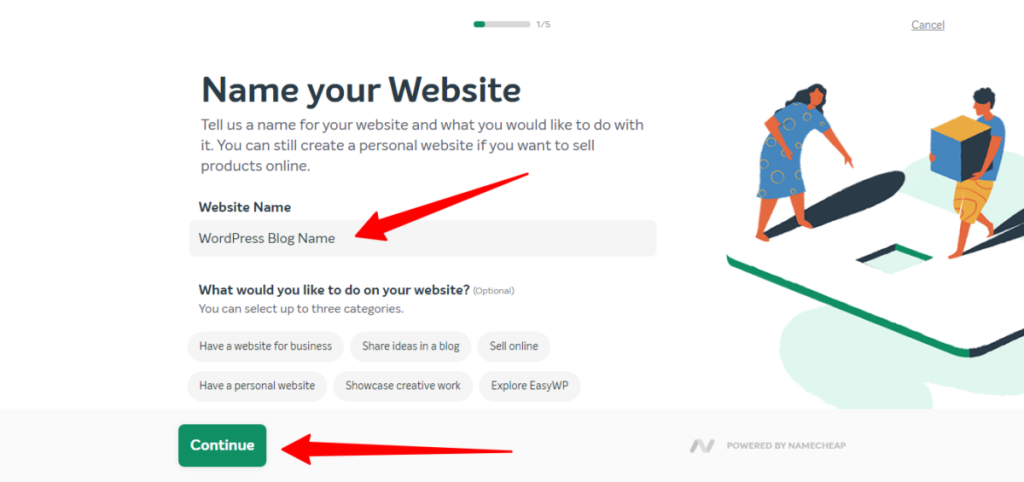
Введите название вашего сайта в поле. Обратите внимание, что это не адрес домашней страницы вашего сайта. Это название вашего блога.
Если вы еще не дали своему блогу имя, не стесняйтесь вводить что угодно в поле. Вы можете внести изменения позже.
Другой вопрос сразу под полем имени веб-сайта является необязательным. Вы можете перепрыгнуть через выбор и нажать на зеленую кнопку с надписью «Продолжить».
А при желании вы можете выбрать подходящие ответы из вариантов на странице. Вариант, который вы выбираете здесь, не определяет цель вашего блога.
Ваш блог принадлежит вам и может использоваться для всего, что вы хотите сейчас или в будущем.
Шаг 2 – Выберите доменное имя
EasyWP позволяет вам использовать в своем блоге доменное имя из одного из трех источников.
Вот краткое объяснение того, как применить каждую опцию к вашему блогу EasyWP.
Домен от EasyWP – бесплатно
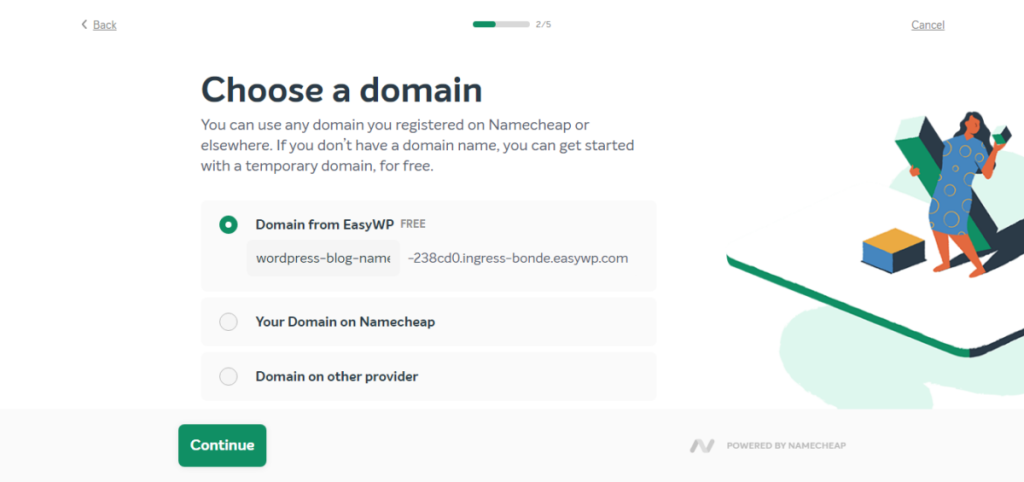
Вы можете использовать бесплатное имя поддомена EasyWP в своем блоге.
Бесплатное доменное имя EasyWP — это поддомен, который предоставляется вместе с вашей подпиской. В идеальном мире субдомен не рекомендуется для бизнес-сайта.
Имя блога, которое вы вводите на первом этапе, используется для создания субдомена для вашего блога EasyWP.
Название вашего блога будет выглядеть примерно так:
https://wordpress-blog-name-238cd0.ingress-earth.easywp.com
Это непрофессионально, не помогает SEO, брендингу и долгосрочной ценности бизнеса.
Ваш домен на NameCheap
Если у вас есть доменное имя, зарегистрированное в NameCheap, выберите второй вариант на странице и введите свое доменное имя NameCheap.
Он должен появиться в списке, как показано ниже.
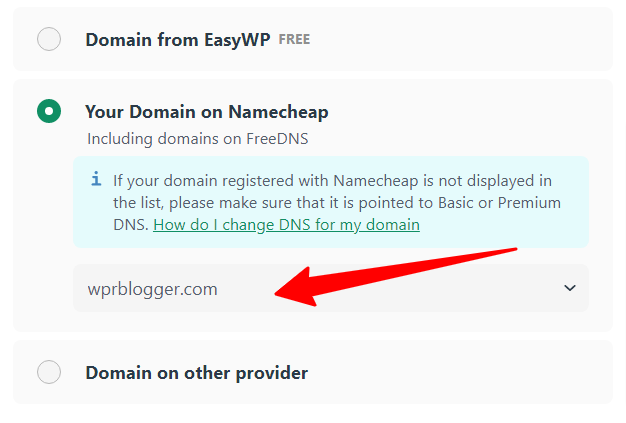
Чтобы использовать эту опцию, ваш домен NameCheap должен быть направлен на базовый или премиальный сервер доменных имен NameCheap. Если ваше доменное имя, зарегистрированное в NameCheap, указывает на другой DNS, оно не появится в списке.
Чтобы узнать больше о том, как указать доменное имя на NameCheap Basic или Premium DNS, прочитайте эту статью.
Домен у другого провайдера
Если ваш домен зарегистрирован на другом веб-хостинге, выберите этот вариант. Однако вы не сможете ввести здесь доменное имя, вы сможете подключить его после того, как ваш блог будет создан.
Если вы выберете этот вариант, для вас будет создан временный поддомен, подобный этому: https://wordpress-blog-name-238cd0.ingress-comporellon.easywp.com.
Позже вы сможете указать свое основное доменное имя на DNS вашего хостинга.
Какой бы вариант ни был правильным в вашей ситуации, выберите его и нажмите зеленую кнопку «Продолжить» на странице.
Шаг 3 – Выберите тему WordPress
Чтобы вы как можно быстрее оторвались от земли, EasyWP поставляется с тремя темами WordPress по умолчанию.
- Двадцать двадцать один
- Двадцать двадцать
- StoreFront
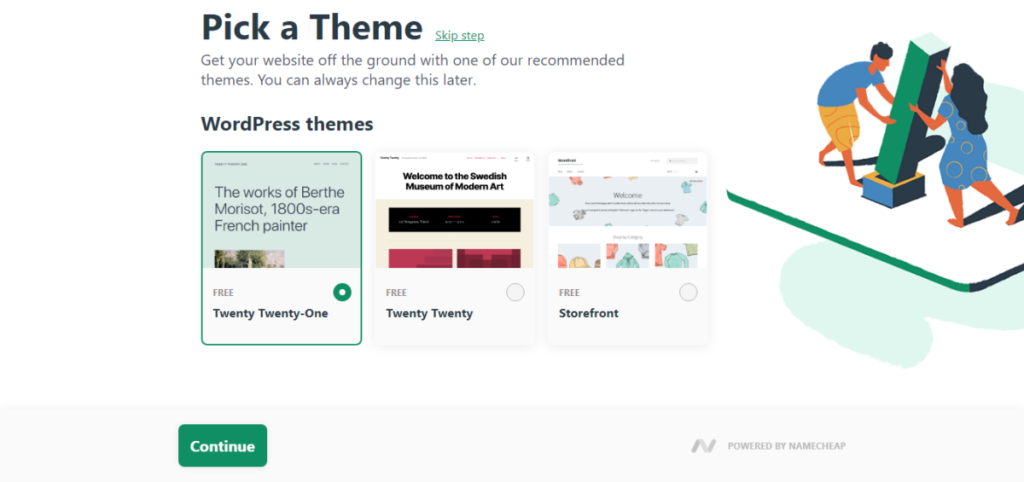
Вы можете выбрать любую из этих тем, если хотите, или вы можете пропустить шаг, щелкнув ссылку «пропустить шаг» на странице.

Какой бы вариант вы ни выбрали, он приведет вас к следующему шагу.
Шаг 4 – Установите популярные плагины WordPress
Как и в случае с темами, EasyWP позволяет вам установить несколько популярных плагинов WordPress перед установкой WordPress.
Это вариант, вы можете пропустить шаг или установить соответствующие плагины.
Для большинства блогов WordPress Yoast SEO является оптимальным плагином для SEO. Это один из плагинов, которые вы должны рассмотреть для SEO-оптимизации вашего блога на странице.
Еще один популярный SEO-плагин для WordPress — плагин All-one-SEO от Сайеда Балхи из WPBeginners.
Это очень полезный и продвинутый SEO-плагин для WordPress. Это лучшая альтернатива или конкурент Yoast.
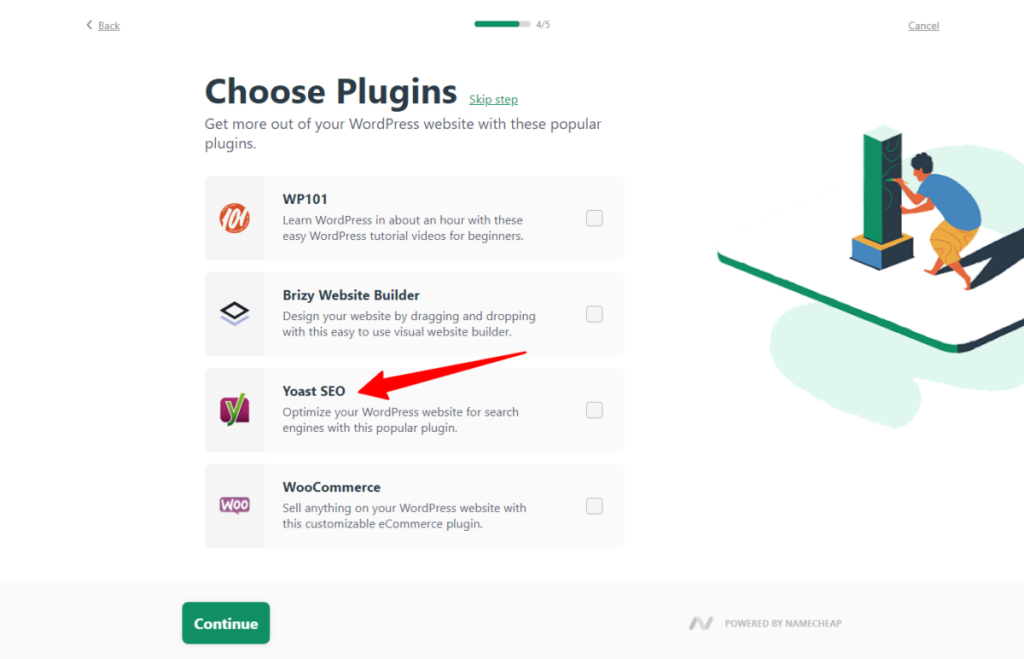
Шаг 5. Просмотрите свою запись
Здесь вы можете просмотреть свою запись, чтобы убедиться, что все в порядке.
Если есть что-то, что вы хотите отредактировать или полностью изменить, нажмите на навигационную ссылку «назад» на странице. Однако, если вы хотите отменить свой заказ, используйте навигационную ссылку «Отмена».
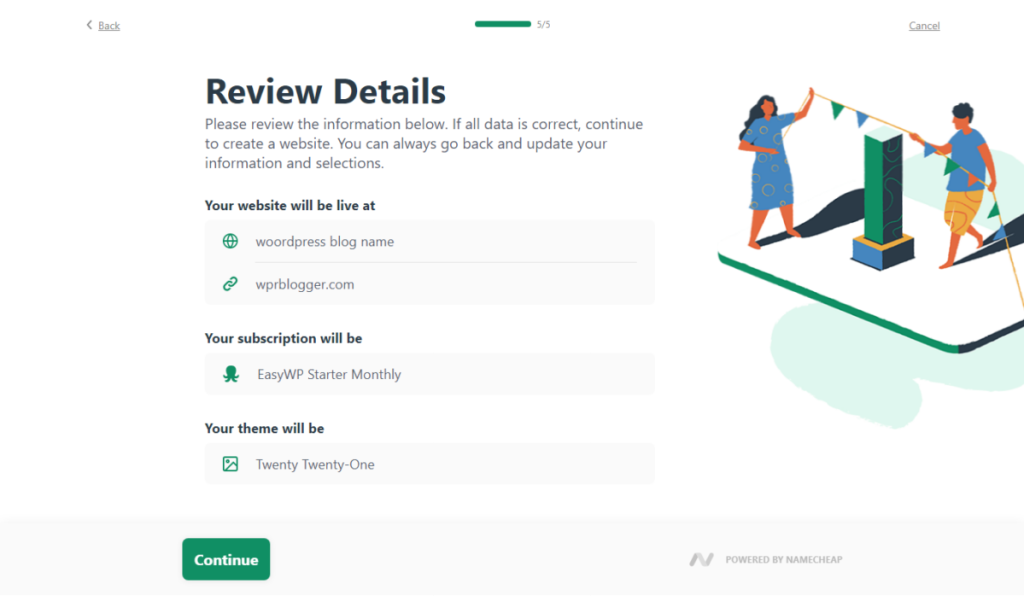
Если вас устраивают детали, нажмите зеленую кнопку «Продолжить».
Подождите минуту, ваша установка WordPress готова, и ваш блог будет запущен по URL-адресу, который вы указали на шаге 2 выше.
Теперь наш блог запущен, и мы можем приступить к созданию страниц, постов и медиа-контента.
Теперь вы можете войти в панель администратора блога WordPress, чтобы начать настройку темы, установить плагины, создать важные страницы, сообщения в блоге и т. д.
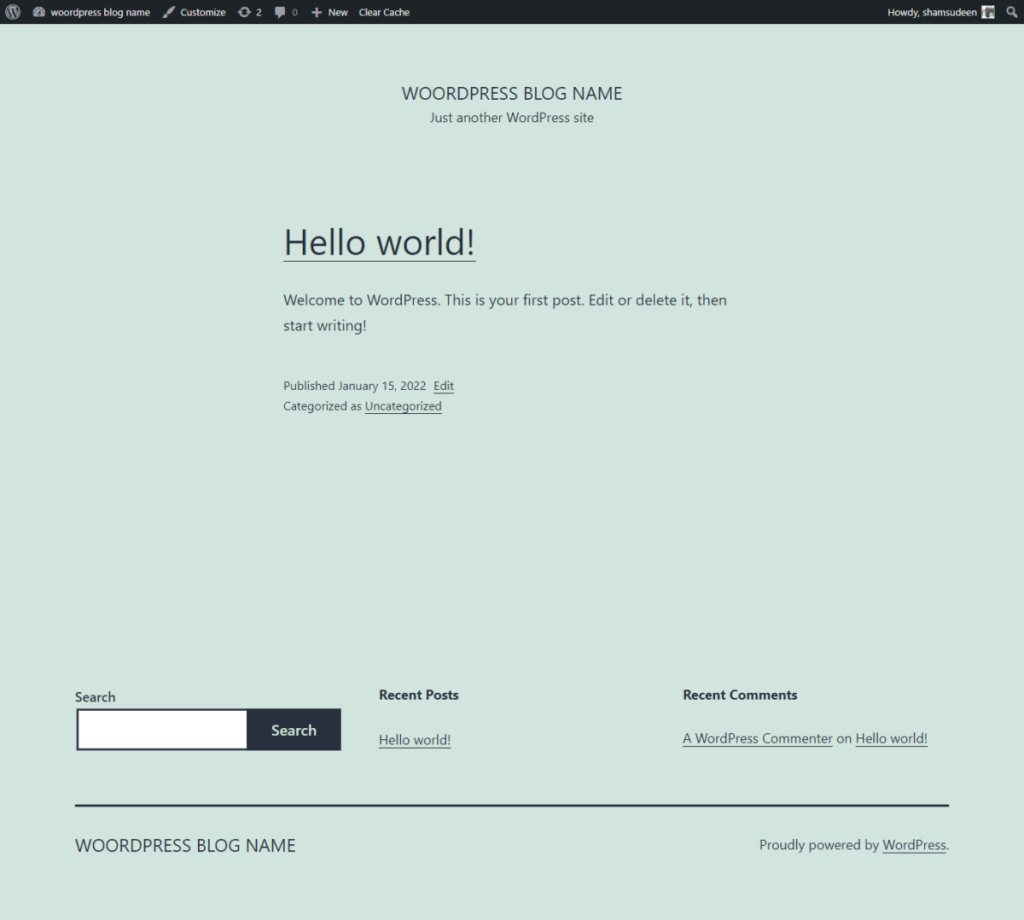
Вы получите приветственное сообщение на адрес электронной почты NameCheap, указанный в файле. Сообщение электронной почты содержит имя пользователя и пароль вашего блога.
Держите это в безопасности, надежно и конфиденциально.
Они понадобятся вам позже, чтобы изменить данные для входа в систему администратора WordPress на выбранный вами пароль.
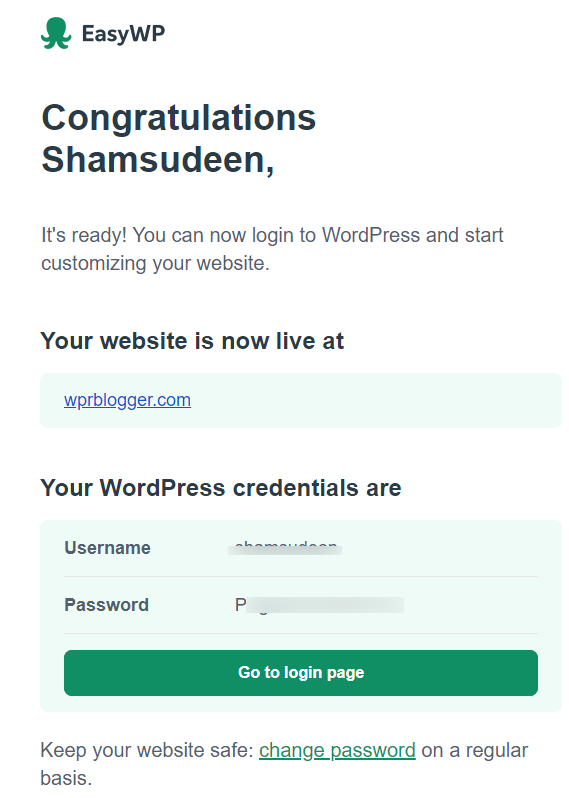
Как управлять файлами, администратором WordPress, phpMyAdmin и базой данных на EasyWP
Управление файлами, администратором блога WordPress, базой данных, PHPMyAdmin и контентом в EasyWP осуществляется через вашу панель управления.
Вот типичная панель инструментов EasyWP, где вы можете получить доступ ко всем административным бэкендам WordPress.
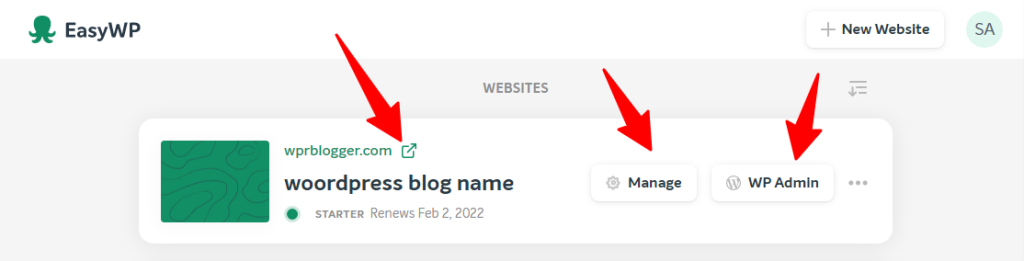
Если вы хотите перейти в область администрирования блога WordPress, нажмите кнопку «WP Admin». Это откроет еще одну вкладку браузера и приведет вас к панели администратора WordPress.
Здесь вы управляете такими вещами, как плагины, создаете контент, устанавливаете темы, создаете страницы и отдельные сообщения.
Бэкэнд администратора вашего блога WordPress содержит все инструменты, необходимые для создания вашего блога.
Чтобы управлять файлами WordPress через программу FTP, базу данных, резервное копирование, интеграцию сервисов, нажмите кнопку управления на панели управления EasyWP.
Откроется страница, подобная той, что на изображении ниже.
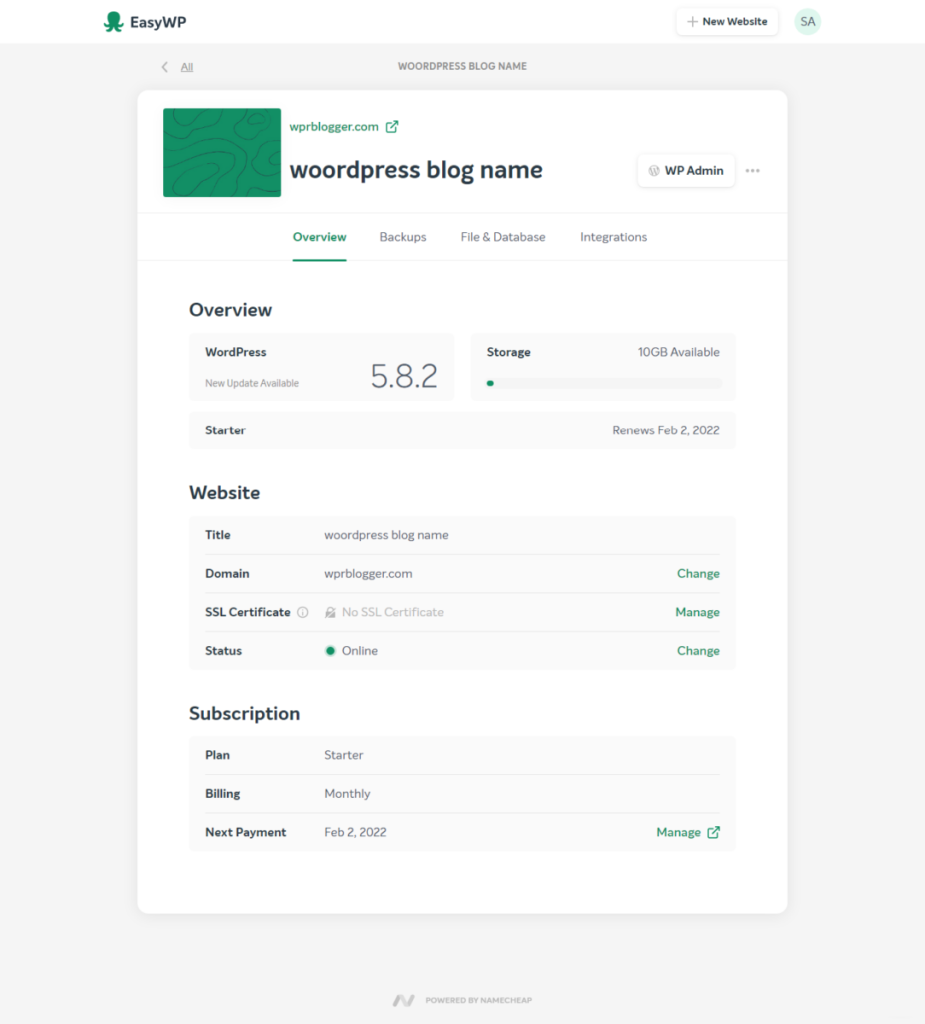
Здесь вы можете запланировать резервное копирование WordPress, управлять файлами и базами данных, а также интегрировать другие сервисы. Кроме того, вы можете управлять настройками выставления счетов, планом хостинга и SSL-сертификатом.
Есть два важных доступа, которые вам больше всего нужны при доступе к файлам и базе данных WordPress.
Давайте погрузимся и посмотрим, как легко получить доступ к этим файлам в EasyWP.
Доступ к файлам через SFTP
Чтобы получить доступ к файлу вашего веб-сайта через FTP-программу, например FileZilla, EasyWP предоставляет простой способ сделать это.
Программа протокола передачи файлов (FTP) позволяет вносить изменения в коды веб-сайтов и устранять большинство проблем с сервером.
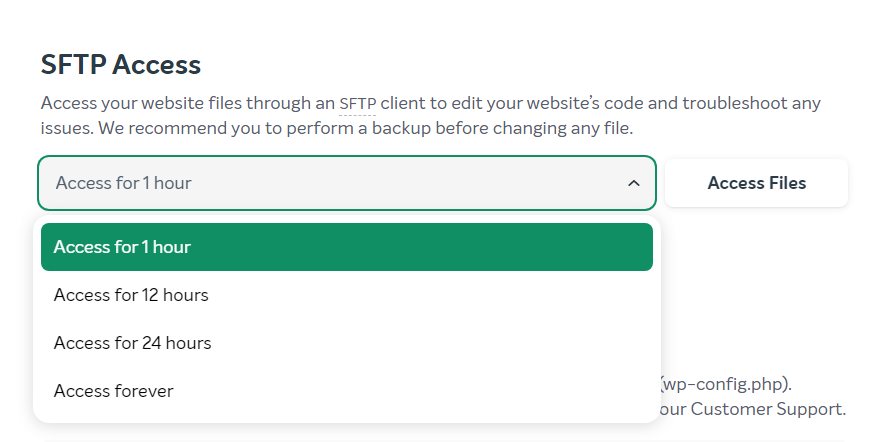
Во-первых, вам нужно указать, как долго будет длиться доступ к файлам вашего сайта и серверу. Выберите нужный вариант в раскрывающемся меню и нажмите кнопку «Доступ к файлам».
Затем скопируйте учетные данные для входа в свою FTP-программу, чтобы подключиться к серверу.
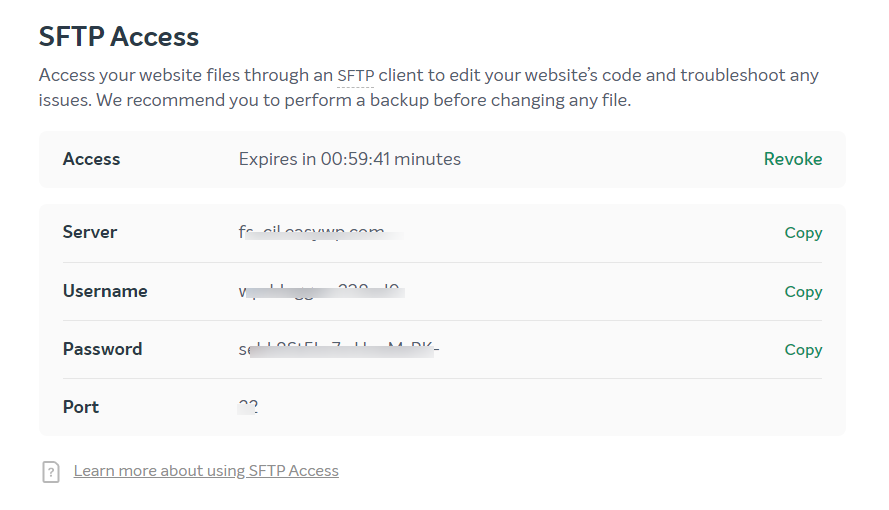
В случае, если вы предоставляете кому-то еще доступ к вашему серверу, вы можете отозвать доступ по своему желанию. Просто нажмите на ссылку отзыва в поле времени.
Вот и все, любой предоставленный доступ отменяется, и сервер автоматически отключается.
Доступ к базе данных WordPress через phpMyAdmin
Процесс доступа к базе данных WordPress через PHPmyadmin аналогичен описанному выше.
Во-первых, вам нужно выбрать период времени, в течение которого будет действовать доступ. Выберите между 1 часом, 12 часами, 24 часами или навсегда. Нажмите на кнопку «Доступ к базе данных».
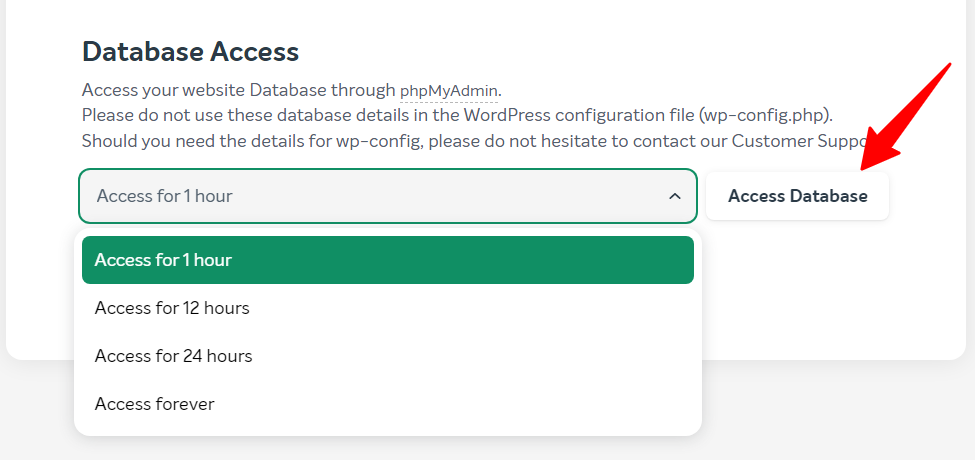
Не знаю, как у вас, а вариант "навсегда" просто исключен.
После этого скопируйте данные для входа в базу данных. Следующее, что нужно сделать, это щелкнуть ссылку «Перейти к PHPMyAdmin» внизу.
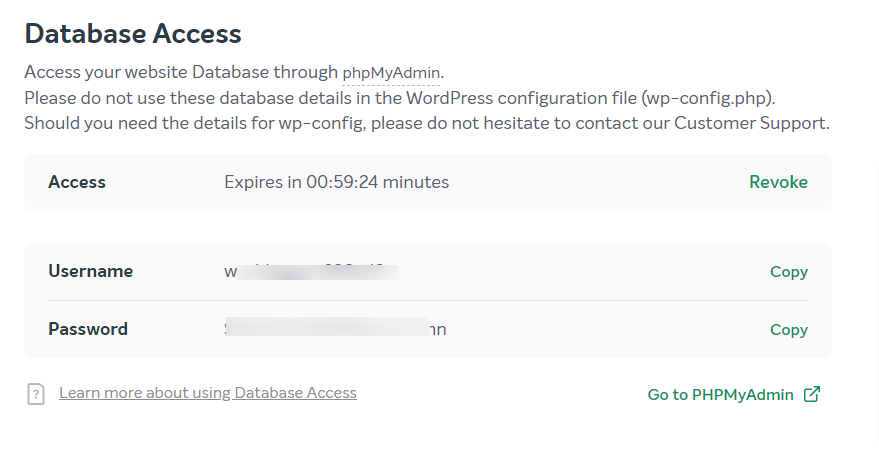
Это действие откроет новую вкладку браузера для ввода данных для входа.
Это ваша страница входа в базу данных. Теперь введите учетные данные для входа, которые вы скопировали ранее, и вставьте их в соответствующее поле.
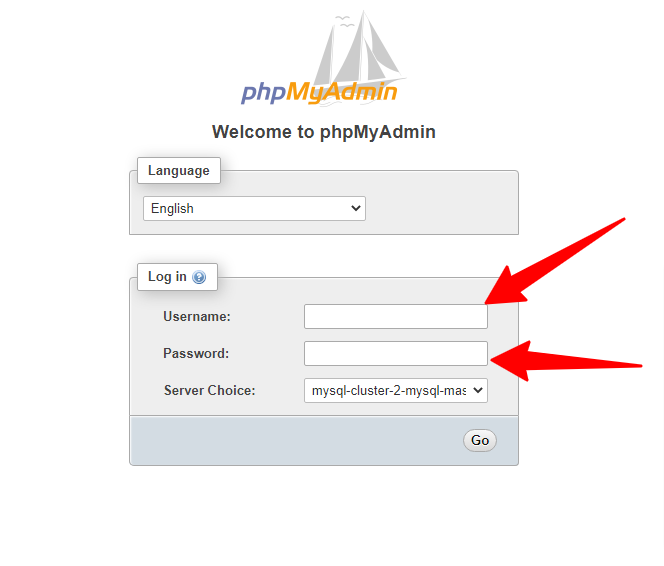
Ты в!
Заключение… Установка WordPress на EasyWP
Как человек, имеющий практический опыт использования EasyWP от NameCheap, я могу сказать вам, что это быстрое и надежное управляемое решение для хостинга WordPress, которому вы можете доверять.
EasyWP упростил начало вашего онлайн-бизнеса без технических сложностей, связанных с хостингом Cpanel.
На момент написания статьи это были шаги, которые необходимо выполнить, чтобы установить WordPress на EasyWP из NameCheap.
Если у вас есть комментарии, вопросы или вам нужна помощь в настройке блога на EasyWP, я всегда готов помочь.
